Agar tidak membuat storage website kamu penuh, backup bisa dilakukan pada remote storage. Untungnya, cara membuat backup WordPress ke Dropbox atau Google Drive dapat dilakukan dengan mudah dengan plugin UpdraftPlus.
Meski biasanya sangat jarang terpakai, backup tetap penting menimbang tidak ada yang bisa memprediksi kapan kita akan membutuhkannya. Memiliki backup adalah jaminan keselamatan bila sewaktu-waktu terjadi hal yang tidak kita inginkan.
Satu hal yang menjadi kekurangan backup adalah jumlah storage yang dibutuhkan. Secara kasar, membuat satu buah backup akan membuat konsumsi storage menjadi hampir dua kali lipatnya. Bila kamu memiliki space yang terbatas, maka hal ini bisa menjadi masalah karena kamu bisa saja melampaui batas resources yang kamu dapat.
Salah satu cara untuk mengatasi hal ini adalah dengan melakukan backup secara manual melalui FTP dan PHPMyAdmin. Dengan kedua tools tersebut, database dan file WordPress bisa kita unduh secara manual untuk dijadikan backup. Namun cara ini bisa membuat kuota internet kamu cepat habis apalagi bila kamu sering melakukan backup.
Cara termudah untuk melakukan backup tanpa khawatir kekurangan space di storage hosting adalah dengan membuat backup ke remote storage seperti Dropbox atau Google Drive. Dengan plugin backup gratis UpdraftPlus, cara ini sangat mudah dilakukan lho!
Daftar Isi
Sekilas Mengenai Dropbox dan Google Drive
Baik Dropbox maupun Google Drive adalah layanan cloud storage yang bisa dipakai secara cuma-cuma. Dengan kedua layanan ini, kamu dapat menyimpan dokumen atau file multimedia dan mengaksesnya dari berbagai macam perangkat. Selain itu keduanya juga dilengkapi dengan tools untuk mengolah file-file tersebut langsung tanpa perlu membukanya di aplikasi lain.
Kelebihan lainnya adalah adanya fitur sinkronisasi sehingga semua perangkat yang kita hubungkan dengan akun cloud storage tersebut akan selalu sama. Kolaborasi pun menjadi lebih mudah dengan adanya fitur File Sharing sehingga kita bisa berbagi file dengan mudah.
Lalu mana yang lebih baik, Google Drive atau Dropbox?
Hmm, kalau ini panjang penjelasannya. Berhubung kita sedang membahas backup, saya akan membandingkan besar storage yang bisa kamu dapat pada versi gratis keduanya saja yah!
Untuk paket Dropbox Basic yang gratis, kita ‘hanya’ akan mendapat 2GB saja. Namun kamu bisa menambah kapasitasnya dengan melakukan hal-hal berikut ini:
- Menyelesaikan panduan Dropbox mulai dari memasang aplikasi Dropbox di komputer, mengupload file pertama kamu, hingga membagikan folder dengan orang lain. Bila kamu berhasil melakukan semuanya, kamu berhak atas 250MB storage tambahan.
- Mengajak teman untuk menggunakan Dropbox melalui link referal yang sudah disediakan. Untuk setiap orang yang kamu ajak, kamu bisa mendapat 500MB sampai batas maksimal 16GB. Bila orang yang kamu ajak memakai paket premium, kamu akan mendapat tambahan 1GB hingga batas maksimal 32GB.
- Aktif di komunitas dan membantu anggota lain menjawab permasalahan seputar cloud storage. Bila kamu berhasil mendapatkan Migthy Badge, kamu akan mendapatkan tambahan space sebesar 1GB.
Bila kamu sudah memiliki akun Dropbox, kamu bisa memfollow akun Twitter resmi Dropbox (@dropbox) dan memberi testimoni untuk dapat 125MB space tambahan.
Untuk Google Drive, kamu akan mendapatkan storage sebesar 15GB langsung untuk setiap akun Google yang kamu buat. Enaknya, Google Drive juga akan secara otomatis terhubung dengan semua layanan Google lainnya dan terintergrasi dengan baik dengan Google Docs.
Cara Backup WordPress ke Dropbox dan Google Drive
Sudah punya akun Dropbox belum? Bila belum, kamu bisa membuatnya di laman dropbox.com. Atau bila kamu berkenan, silahkan mendaftar melalui link referal saya di db.tt/tWpZsm55Hl. Tidak masalah mau pilih yang mana karena kamu sama-sama akan mendapatkan storage sebesar 2GB.
Sedangkan untuk Google Drive, kamu hanya perlu memiliki akun Google. Setelah itu, kamu bisa mengakses cloud storage gratis kamu di drive.google.com.
Untuk menghubungkan UpdraftPlus dengan Dropbox dan Google Drive, masuk ke menu PENGATURAN » UPDRAFTPLUS BACKUPS dan pilih menu tab PENGATURAN. Di sini kamu bisa melihat banyak opsi remote storage yang bisa kamu hubungkan mulai dari UpdraftPlus Vault, FTP, email, dan total 16 pilihan lainnya.
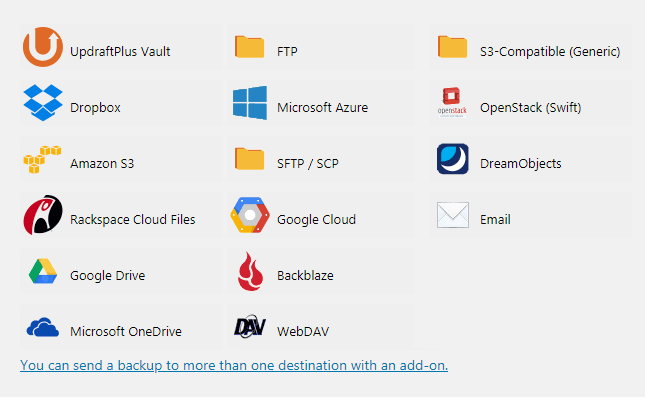
1. Backup WordPress ke Dropbox dengan UpdraftPlus
Setelah masuk ke menu pengaturan UpdraftPlus, klik ikon Dropbox lalu simpan perubahan yang kamu lakukan.
Setelah itu akan muncul popup berisi link untuk melakukan autentikasi dengan Dropbox. Klik tautan “Follow this link to authorize access to your Dropbox account”.
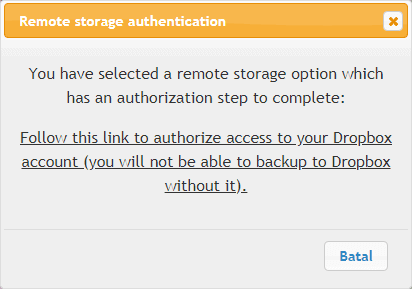
Setelah itu UpdraftPlus akan meminta izin untuk bisa mengakses akun Dropbox kamu dan membuat folder baru di Apps » UpdraftPlus.com. Klik tombol ALLOW untuk melanjutkan.
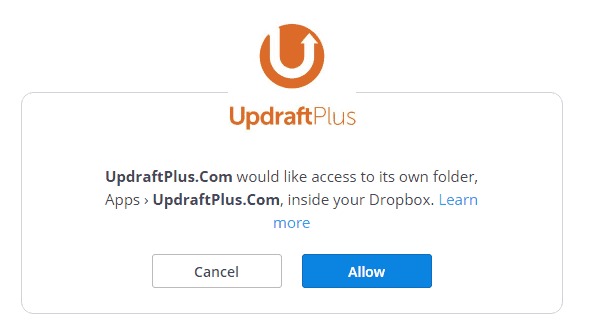
Setelah itu kamu hanya perlu menekan tombol COMPLETE SETUP untuk menyelesaikan proses autentikasi Dropbox dengan UpdraftPlus. Bila kamu berhasil, akan ada opsi SEND THIS BACKUP TO REMOTE STORAGE saat kamu akan melakukan backup.

2. Backup WordPress ke Google Drive dengan UpdraftPlus
Sama seperti proses di atas, klik ikon Google Drive lalu simpan perubahan yang kamu lakukan. Setelah itu akan muncul popup untuk melakukan proses autentikasi dengan Google Drive. Klik tautan “Follow this link to authorize acess to your Google Drive account.”

Setelah itu pilih akun Google yang kamu gunakan. Nantinya UpdraftPlus akan meminta izin akses dan memuat folder baru bernama UpdraftPlus untuk menyimpan backup situs kamu. Klik tombol ALLOW untuk melanjutkan.

Pada langkah terakhir, kamu hanya perlu mengklik tombol COMPLETE SETUP untuk mulai menghubungkan UpdraftPlus dengan Google Drive. Sama seperti sebelumnya, akan ada opsi SEND THIS BACKUP TO REMOTE STORAGE saat kamu akan melakukan backup.
Beberapa Catatan Penting yang Harus Kamu Ketahui
Dari pengalaman saya, ada beberapa catatan ketika kita memakai UpdraftPlus untuk melakukan backup ke remote storage.
Pertama, meski bisa dihubungkan dengan beberapa akun remote storage sekaligus, backup hanya akan tersimpan pada salah satunya saja. Backup akan disimpan pada remote storage yang kamu pilih pada menu PENGATURAN.
Sebagai catatan, kamu bisa menyimpan backup ke beberapa remote storage sekaligus dengan membeli UpdraftPlus Premium atau membeli add-on MultipleStorage Destination sebesar $20.
Kedua, backup yang kamu simpan pada remote storage tidak akan tersimpan pada hosting kamu. Untuk melihat di mana backup kamu tersimpan, kamu bisa melihat ikon remote storage di bawah tanggal pembuatan backup.

Ketiga, untuk memutuskan koneksi dengan remote storage, masuk ke menu pengaturan UpdraftPlus dan pilih remote storage yang ingin kamu hapus. Nanti akan ada opsi “Follow this link to remove these settings for XXX”.

Opsi ini hanya akan menghapus koneksi UpdraftPlus dengan remote storage kamu namun backup yang sudah ada di dalamnya tidak akan ikut terhapus. Untuk menghapusnya, masuk ke dalam akun remote storage tersebut dan hapus folder UpdraftPlus atau UpdraftPlus.com. Setelah itu kamu juga bisa menghapus koneksi Dropbox atau Google Drive dengan UpdraftPlus dengan cara berikut:
- Dropbox – Masuk ke menu SETTINGS » CONNECTED APPS lalu cari aplikasi UpdraftPlus dan hapus.
- Google Drive – Masuk ke menu SETTINGS » MANAGE APPS lalu hapus UppdraftPlus dari daftar aplikasi yang terhubung dengan Google Drive.
Penutup
Membuat backup WordPress pada remote storage akan memberi banyak kelebihan dibanding cara backup lainnya. Selain menghemat storage hosting, backup ke Dropbox atau Google Drive juga bisa menghemat kuota internet karena backup bisa dilakukan langsung dari website ke remote storage. Jadi tidak perlu lagi repot mendownloadnya terlebih dahulu lalu menguploadnya lagi ke cloud storage pilihan kamu. Selain itu data juga lebih aman karena data backup tidak berada di tempat yang sama dengan hosting.
Untuk pengguna WordPress, backup ke Dropbox atau Google Drive dapat dilakukan dengan mudah dengan plugin. Salah satu rekomendasi saya adalah UpdraftPlus yang memiliki banyak fitur dan bisa dihubungkan dengan 16 remote storage yang berbeda-beda, termasuk Dropbox dan Google Drive.
Apakah kamu juga menggunakan Dropbox atau Google Drive untuk membuat backup WordPress? Jangan segan untuk berbagi pengalamanmu di kolom komentar di bawah ini yah!



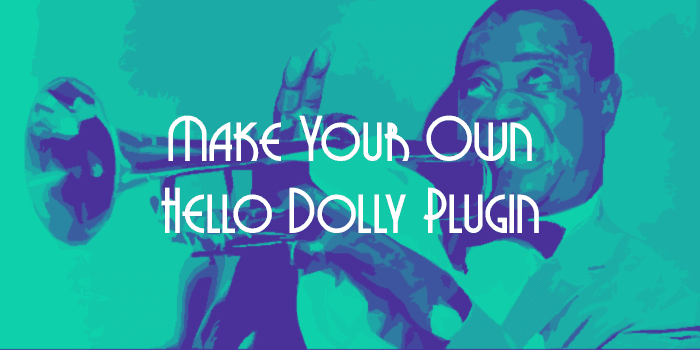


Saya sudah pernah pakai updraftplus untuk, backup blog ke dropbox. Sangat simpel dan bisa otomatis. Namun sayangnya memakan resource vps yang cukup besar.
Hmm, kebayang memang kalau backup situs Androbuntu, soalnya bisablog yang (kayaknya) jauh lebih sedikit isinya juga lumayan berat kalau harus backup ke dropbox.